
Deneyin!
Belgenin tamamını hızlıca biçimlendirmek ve belgeye modern ve profesyonel bir görünüm kazandırmak için bir tema uygulayın.
Tema seçme
-
Tasarım > Temalar’ı seçin.
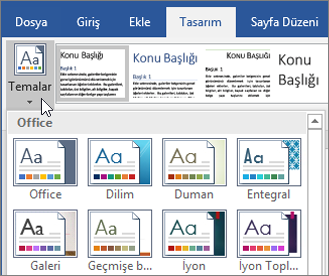
-
Belgenizde nasıl görüneceğini görmek için bir temanın üzerine gelin ve istediğiniz temayı seçin.
Stil seçme
Dilerseniz yeni bir stil de seçebilirsiniz.
-
Tasarım sekmesinde yeni bir Stil seçin. Tüm seçenekleri görmek için Diğer’e

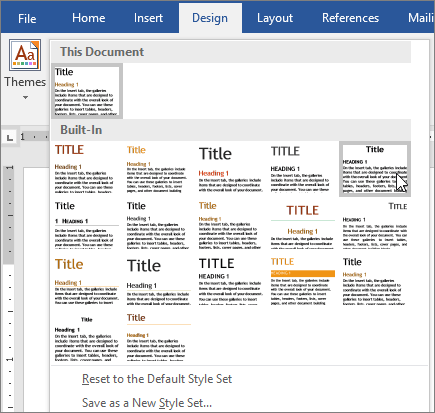
Tema renklerini değiştirme
-
Tasarım > Renkler’i seçin.
-
Belgenizde nasıl görüneceğini görmek için bir rengin üzerine gelin ve bir renk şeması seçin.
Tema yazı tiplerini değiştirme
-
Tasarım > Yazı Tipleri’ni seçin.
-
Belgenizde nasıl görüneceğini görmek için bir yazı tipinin üzerine gelin ve bir yazı tipi seçin.
Daha fazlasını mı istiyorsunuz?
Word veya Excel uygulamasında belge teması uygulama, özelleştirme ve kaydetme










